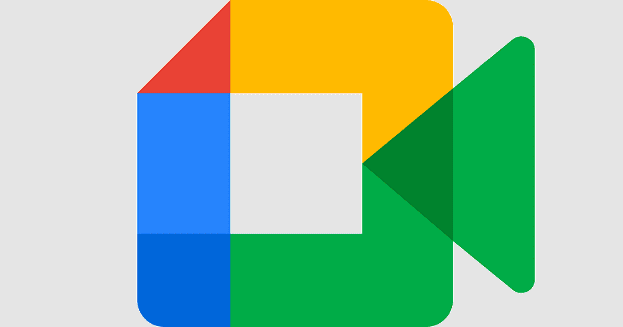Google Meet е една от двете услуги за видео комуникации, предлагани от Google, а другата е Google Duo. Google Meet и Google Chat също са заместители на вече несъществуващия Google Hangouts.
Като заместител на Hangouts, Google Meet е проектиран като корпоративна услуга с разширени функции. Първоначалната версия на Google Meet през 2017 г. беше само за потребители, които имат акаунти в G Suite. Въпреки това, в отговор на пандемията COVID19 в началото на 2020 г. и нарастващото търсене на услуги за видеоконферентна връзка, Google предложи някои от разширените функции на притежателите на потребителски акаунти.
Разширени функции на Google Meet
- Шифрирани разговори между всички потребители. Това обаче не е от край до край. Google Meet използва транспортно криптиране, което също осигурява високи нива на сигурност.
- Потребителите на услугата могат да се присъединят към среща, като набират в срещата с помощта на номера за набиране. Уловката е, че криптирането ще се извърши в мрежата на телефонния оператор и не може да бъде гарантирано от Google.
- Google Meet предлага на потребителите възможността да споделят екрани, което им позволява да правят презентации, да представят информация като документи, електронни таблици и други по време на срещи.
- Максималният брой участници в срещата зависи от типа акаунт в G Suite. За потребители на G Suite Basic максималният брой участници е 100. За G Suite Business максималният брой е 150, докато за G Suite Enterprise максималният брой е 250.
- Потребителите на Google Meet също имат възможност да включат затворени надписи или субтитри, което се предлага в реално време с помощта на разпознаване на говор.
Достъп до Google Meet от Gmail
Ако сте от онези, на които се е налагало да работят от вкъщи, сигурен съм, че сте участвали във видеоконферентни разговори. Освен това времето, което прекарвате в имейла си, вече ще се увеличи, така че няма ли да е чудесно, ако можете да инициирате своите видеообаждания направо от своя Gmail? Това със сигурност ще ви спести време да напуснете входящата си кутия, да започнете обаждане и да се върнете към входящата кутия.
Google улеснява стартирането на вашата сесия в Google Meet направо от Gmail. Следващите стъпки описват как да получите достъп до Google Meet от вашия Gmail.
Първа стъпка
Първата стъпка е да стигнете до входящата си кутия в Gmail. Ако все още не сте влезли в своя Gmail , въведете своя Gmail адрес, щракнете върху Напред и на следващата страница въведете паролата си и щракнете отново върху Напред . Имайте предвид, че достъпът до Google Meet от Gmail в момента не е наличен за Android. Засега ще трябва да използвате Google Meet от Gmail на компютъра си.
Стъпка втора
На целевата страница на вашата входяща кутия на Gmail в браузъра на вашия компютър проверете лявата страна на входящата кутия. Трябва да видите панел с опции; превъртете надолу, за да видите Meet сред опциите. Ако не виждате Meet , това означава, че панелът с опции от лявата страна е свит.
За да го разширите, щракнете върху трите успоредни хоризонтални линии в горния ляв ъгъл на входящата кутия, до иконата на плик на Gmail. Екранът трябва да се разшири и трябва да можете да видите Meet .
Стъпка трета
Под Meet ще видите две опции: първата е Стартиране на среща с икона на видео до нея. Щракнете върху опцията, за да започнете сесия на Google Meet. Ще се отвори нов прозорец на браузъра, за да настроите интерфейса на Meet, който ще се свързва с камерата и микрофона на вашия компютър. Google Meet ще поиска достъп до вашата камера и микрофон. Щракнете върху Разреши, за да му предоставите достъп и до двете.

Стъпка четвърта
Сега ще видите видео емисия от камерата на компютъра си в центъра на прозореца на Meet. Отдясно на полето за видео емисия ще видите Присъединете се сега и Представете . В основата на видео емисия три вертикални точки ще отворят повече опции, ако щракнете.
Можете да кликнете върху него, за да промените настройките на вашия Meet. Освен това, като щракнете върху иконите за видео и микрофон в долната част на видео емисията, можете да ги деактивирате, ако не искате да се присъедините към видеоклипа без нито един от тях. Щракнете върху Присъединете се сега, за да отидете, за да поканите други участници.
Стъпка пета
На следващата страница, на фона на вашата видео емисия, ако камерата ви е активирана, ще се покаже изскачащ прозорец с връзката, която може да се използва за присъединяване към срещата. Щракнете върху Копиране на връзката, за да копирате и споделите връзката с други, за да се присъедините към срещата. Ако Добавяне на други не се покаже, щракнете върху Подробности за срещата в долната част на страницата, за да намерите връзката към срещата.
Успешно настроихте сесията си в Google Meet. В долната част на екрана можете да включите надписите на живо, като щракнете върху Включване на надписите . Ако трябва да споделите екрана си или да направите друга презентация по време на срещата, щракнете върху Представяне в долната лява част на страницата на Google Meet.
В края на срещата, ако искате да напуснете или прекратите срещата, щракнете върху червената икона за обаждане в средата на долната част на страницата, за да излезете от срещата.
Google прави всичко възможно да направи Google Meet лесно достъпен за всички. Вярвам, че тази функция за достъп до Google Meet от Gmail скоро ще бъде налична на мобилни платформи.